CAD中怎么进行检验标注?
设·集合小编 发布时间:2023-03-28 15:17:37 1018次最后更新:2024-03-08 11:55:38
很多小伙伴不是很了解CAD中怎么进行检验标注,在很多图纸中检验标注使用户可以有效地检查所制造的部件的频率,以确保标注值和部件公差位于指定范围内,所以本次教程来帮助大家进行标注操作。
工具/软件
硬件型号:联想(Lenovo)天逸510S
系统版本:Windows7
所需软件:CAD2008
方法/步骤
第1步
创建检验标注的方式:在菜单中,选取“标注”/“检验”命令;如图所示

第2步
在命令行中输入DIMINSPECT命令,可打开“检验标注”对话框。

第3步
“选择标注”:指定应在其中添加或删除检验标注的标注。可以在显示“检验标注”对话框之前或之后选择标注。
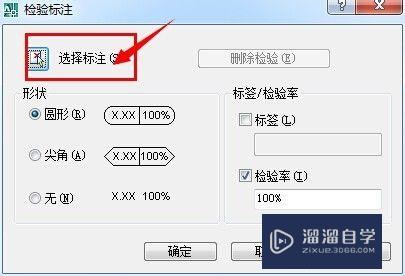
第4步
“删除检验”:从选定的标注中删除检验标注。

第5步
“形状”:控制围绕检验标注的标签、标注值和检验率绘制的边框的形状。

第6步
“标签/检验率”:为检验标注指定标签文字和检验率。
”标签“:打开和关闭标签字段显示。
”检验率“:打开和关闭率字段显示。

- 上一篇:CAD图形尺度怎么标志?
- 下一篇:CAD用三点怎么画出一个圆形?
相关文章
广告位


评论列表